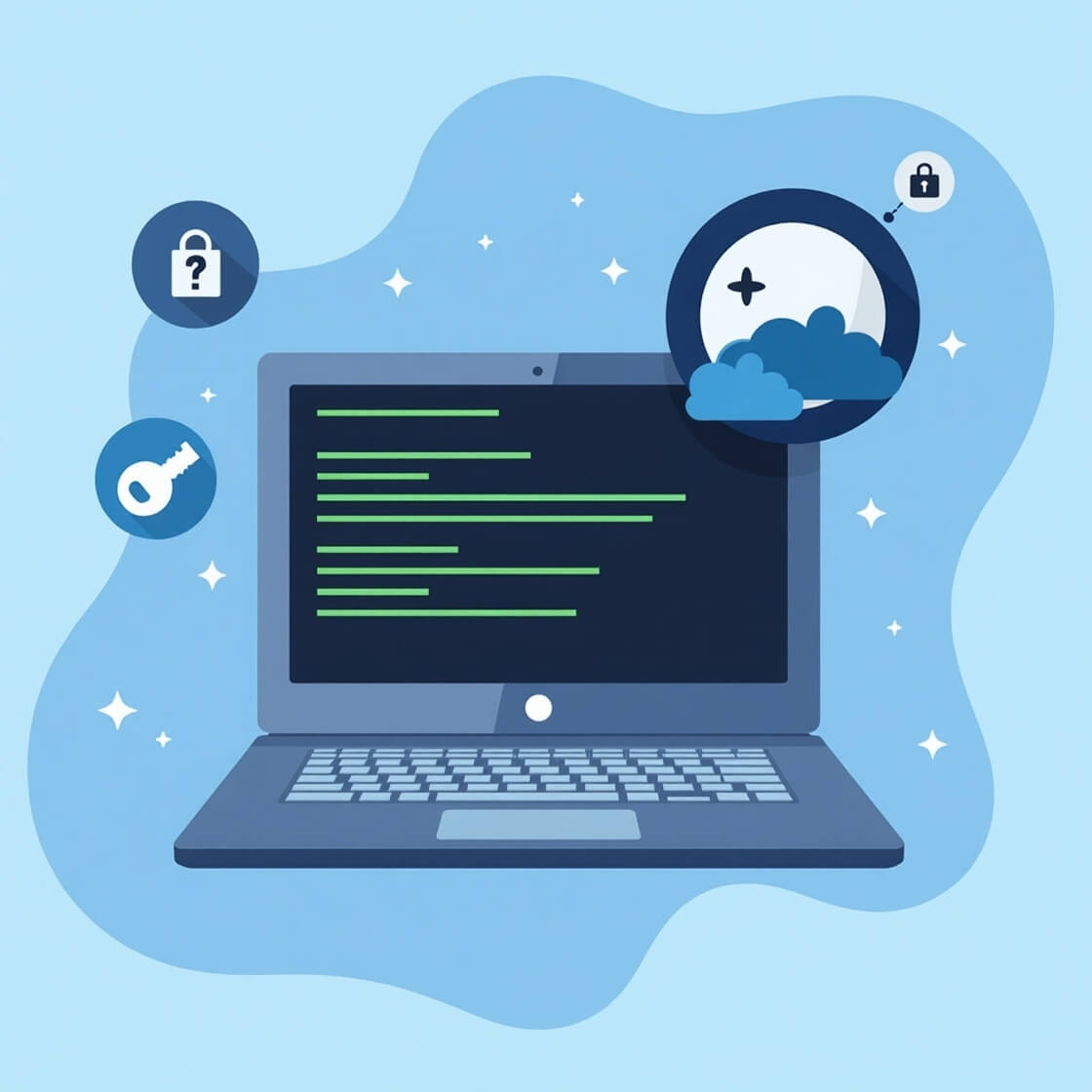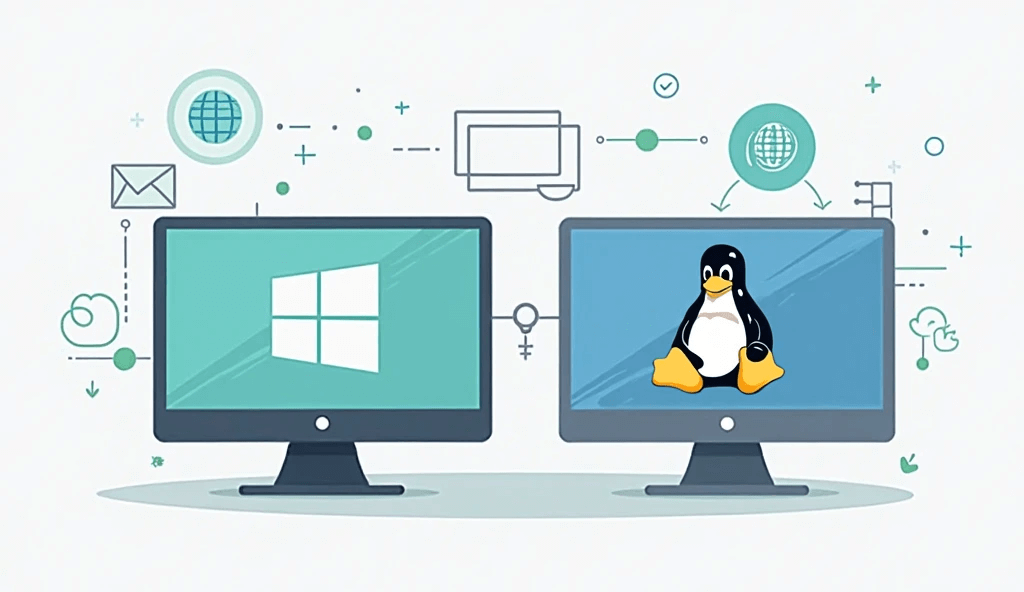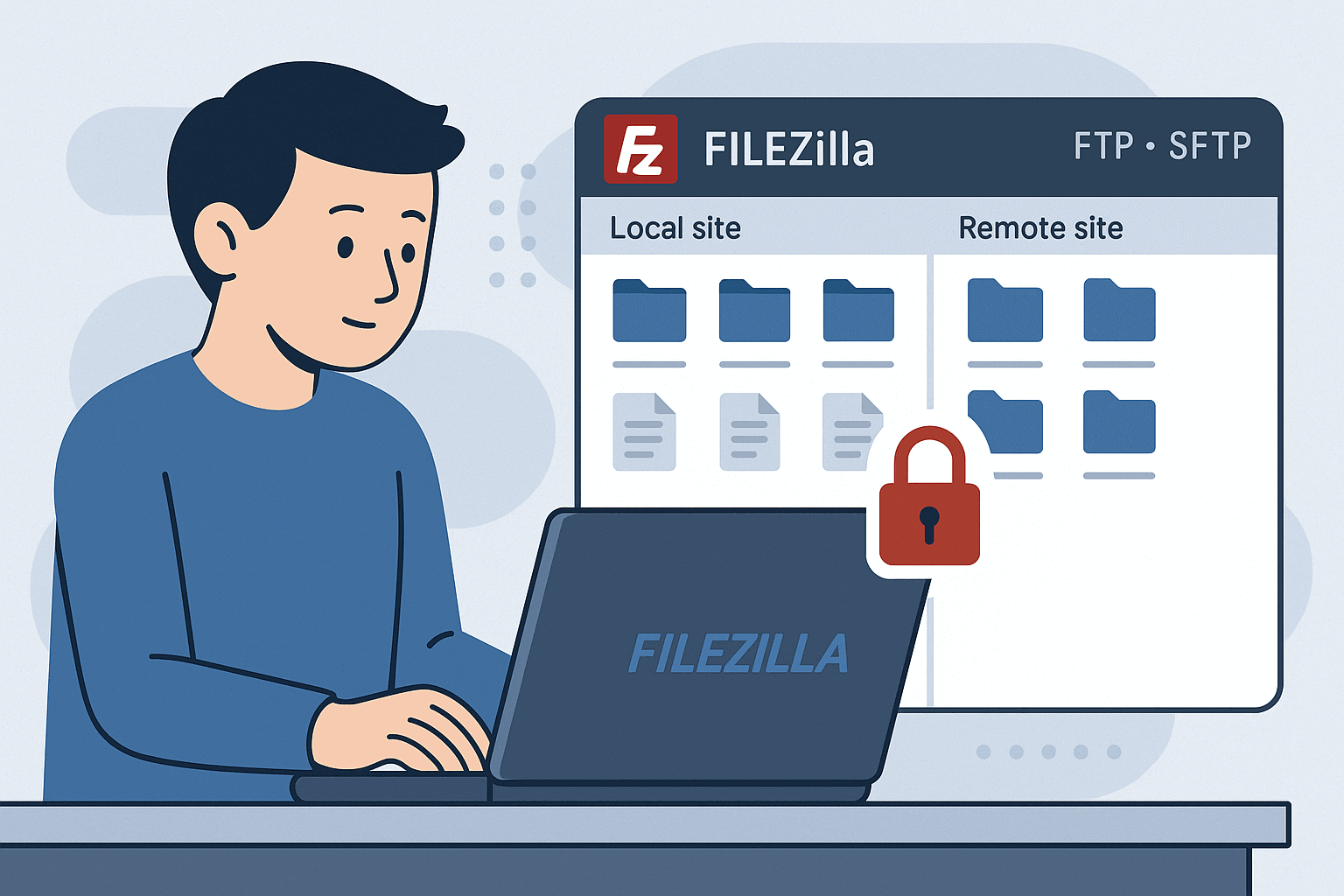Conectarte a un servidor remoto por SSH ya no es exclusivo de usuarios avanzados. Si tienes Windows 11, puedes hacerlo fácilmente desde PowerShell, sin instalar programas adicionales.
En esta guía rápida, clara y práctica, te explico cómo lograrlo paso a paso.
¿Qué es SSH?
SSH (Secure Shell) es un protocolo que permite acceder de forma remota y segura a otro equipo, normalmente un servidor. Es muy utilizado por administradores de sistemas, desarrolladores y técnicos para realizar tareas como configuración, monitoreo o mantenimiento de servidores.
Más sobre SSH: https://www.ssh.com/academy/ssh
Paso 1: Verifica que tengas el cliente SSH
Abre PowerShell y escribe el siguiente comando:
Paso 2: Conéctate a tu servidor
Escribe el siguiente comando desde PowerShell:
Ejemplo:
La primera vez, PowerShell te pedirá confirmar la autenticidad del host. Escribe yes y presiona Enter.
Después, ingresa tu contraseña o, si ya usas llaves SSH, se conectará automáticamente.
Tip de seguridad: Usa llaves SSH
Conectarte con llaves es más seguro que usar contraseñas. Puedes generar una nueva con este comando:
Y luego copiarla al servidor con: